怎样使用photoshop软件的羽化删除
来源:网络收集 点击: 时间:2024-03-06【导读】:
在photoshop软件中,调整画面时经常会用到羽化删除。方法/步骤1/6分步阅读
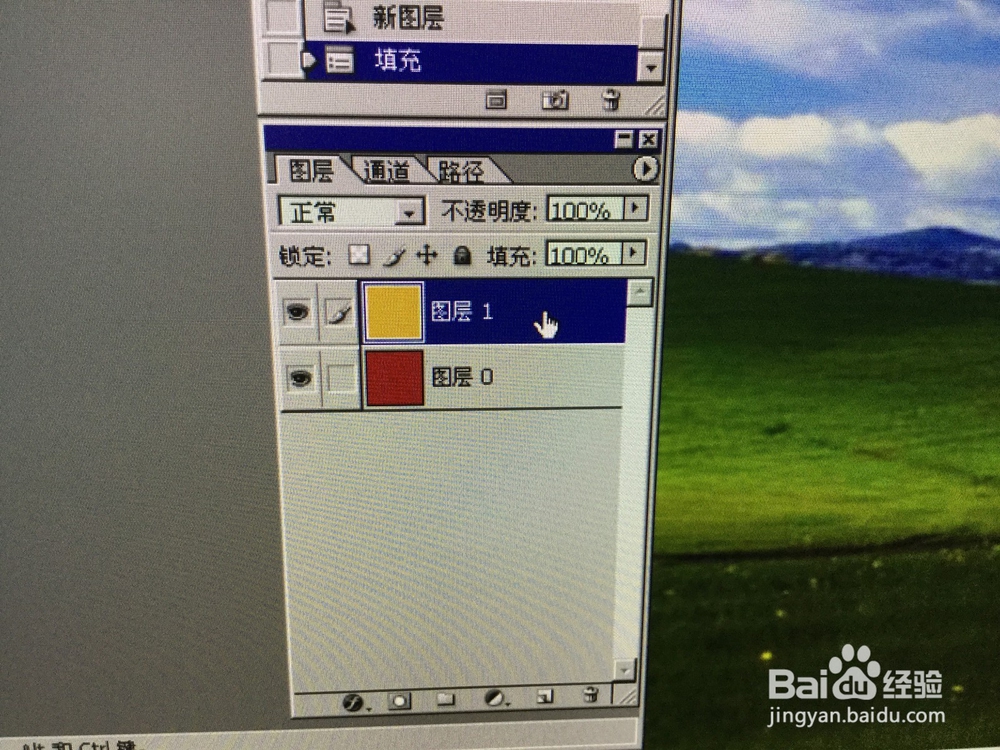 2/6
2/6



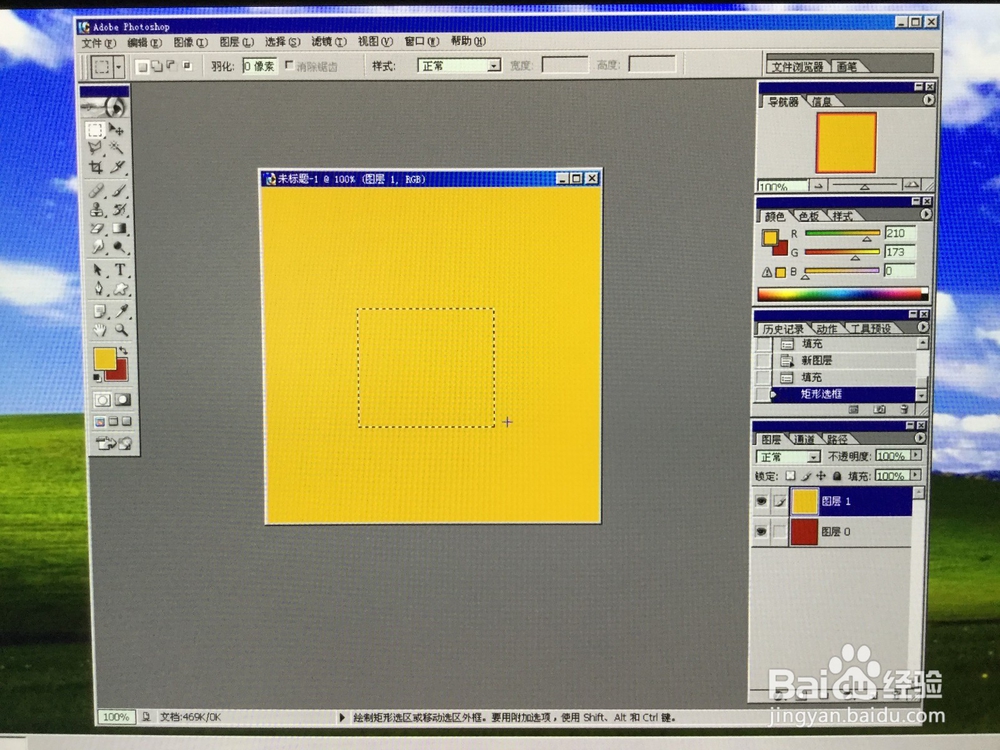 3/6
3/6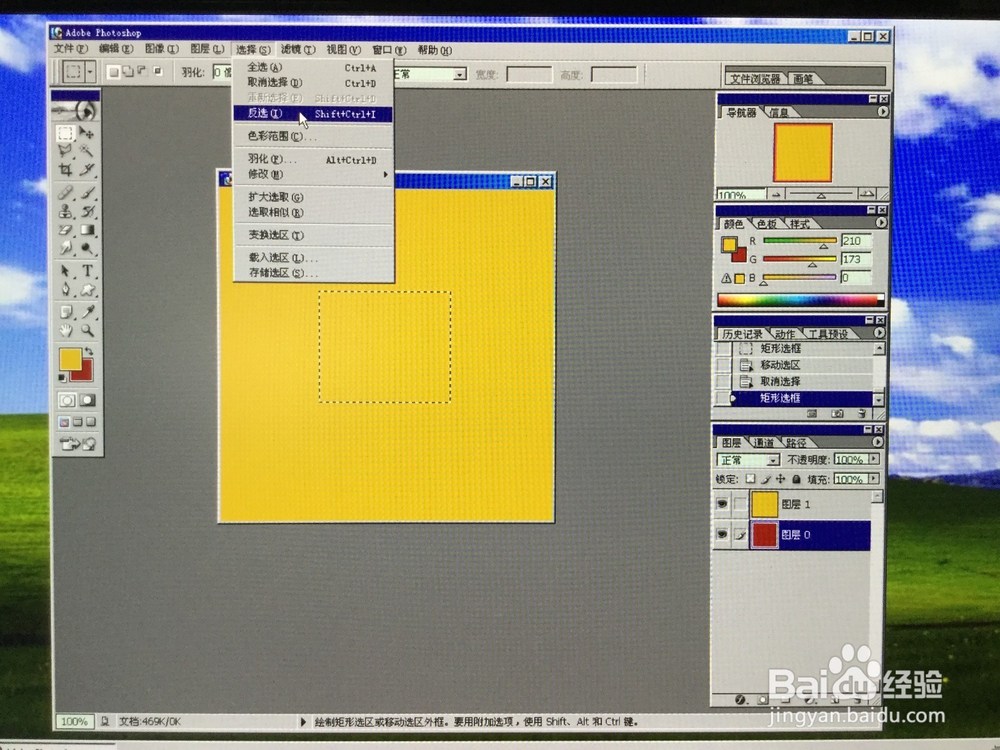


 4/6
4/6


 5/6
5/6
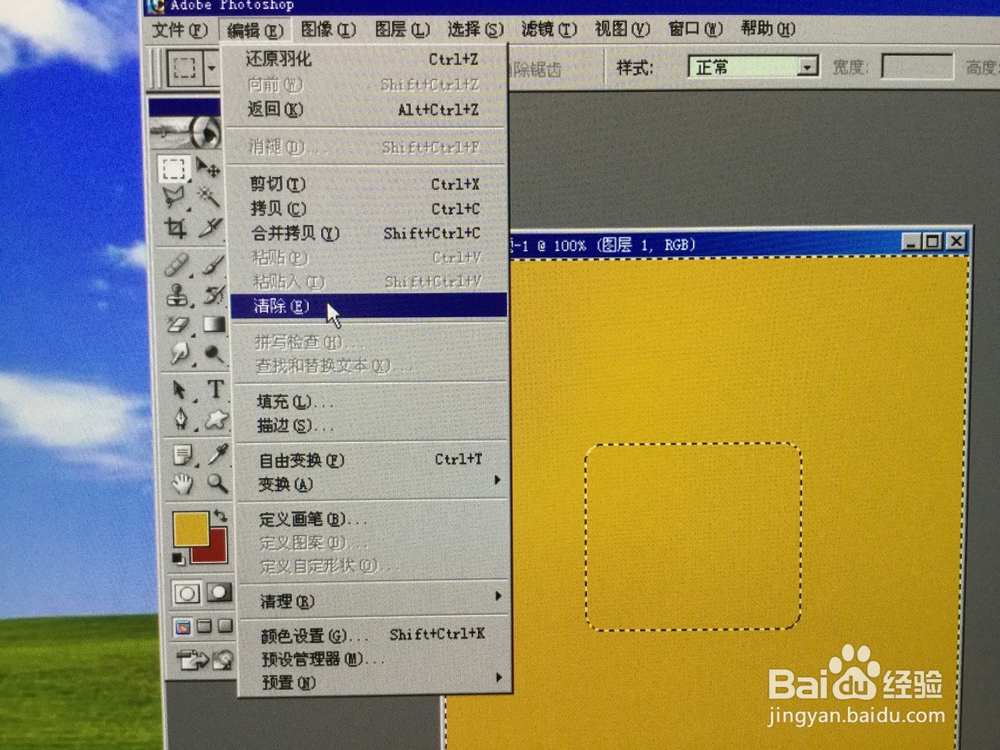

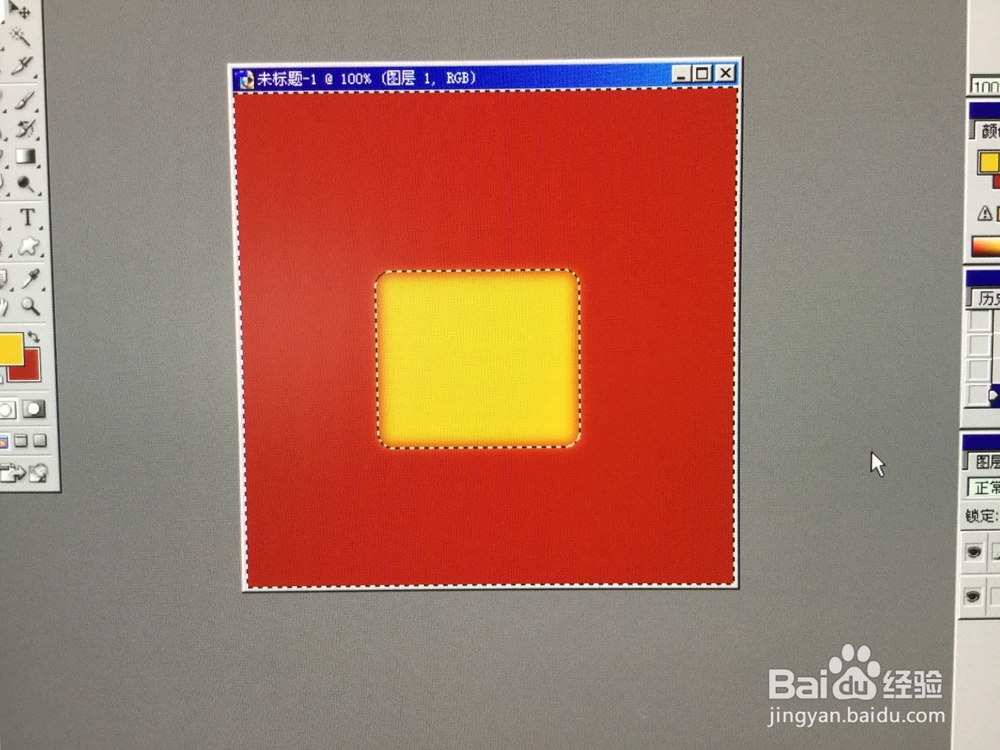 6/6
6/6


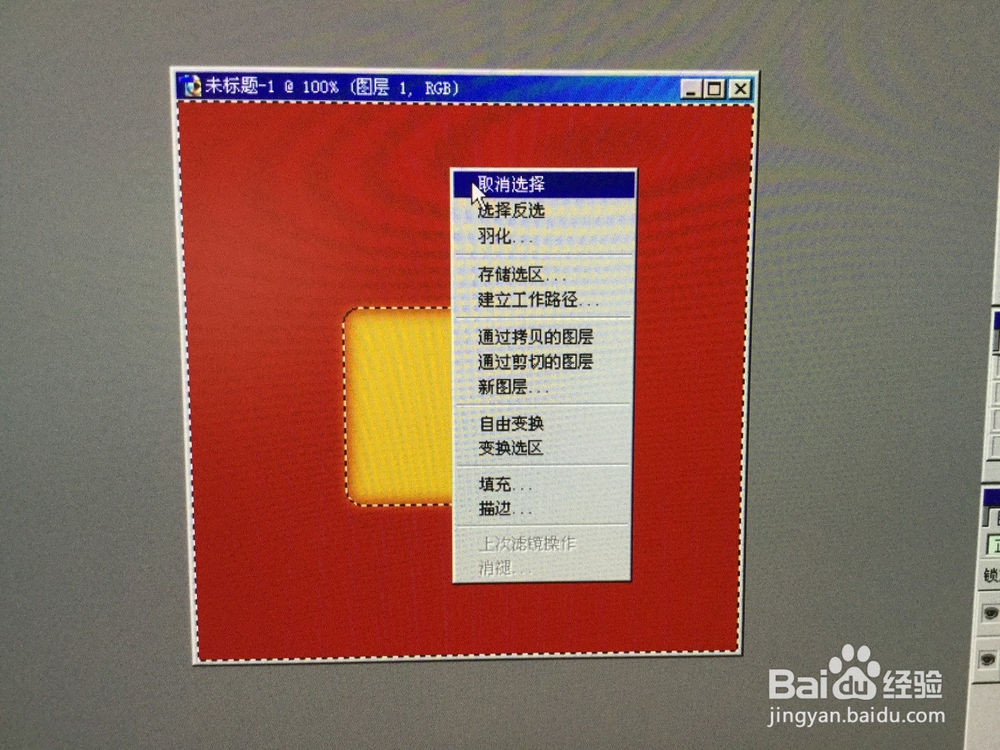


我们已经建好了两个图层,“图层0”和“图层1”,并填充好了相应的颜色。用鼠标左键选中“图层1”,“图层1”变成蓝色选中状态。

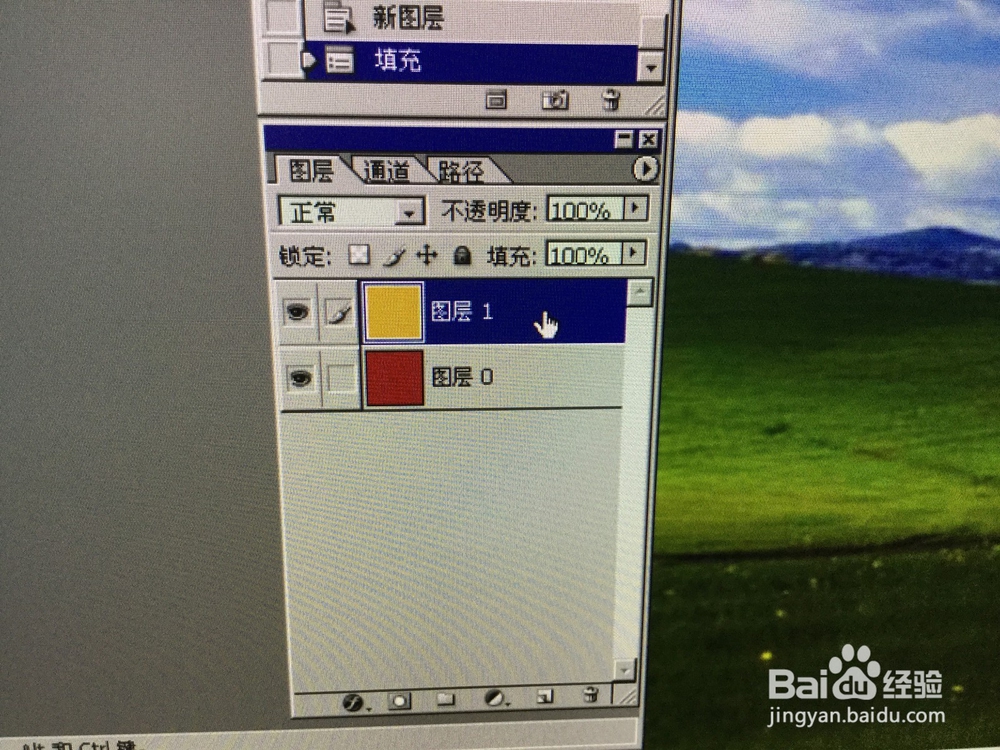 2/6
2/6选择“矩形选框工具”,在画布中画一个矩形。




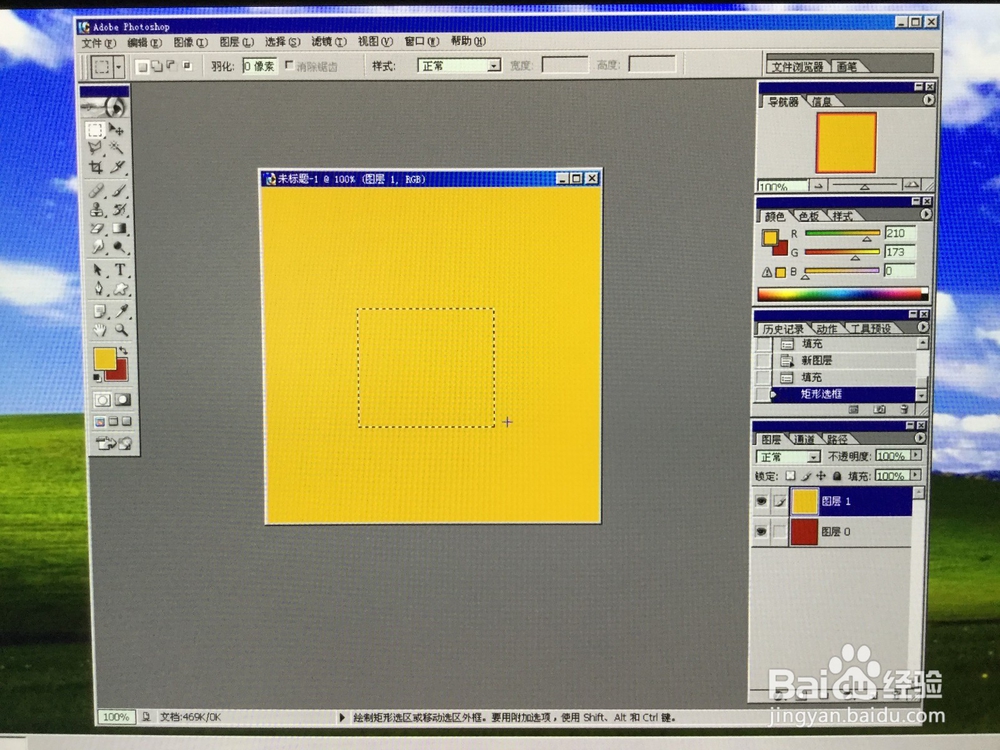 3/6
3/6选择菜单栏中的“选择”列表中的“反选”选项。
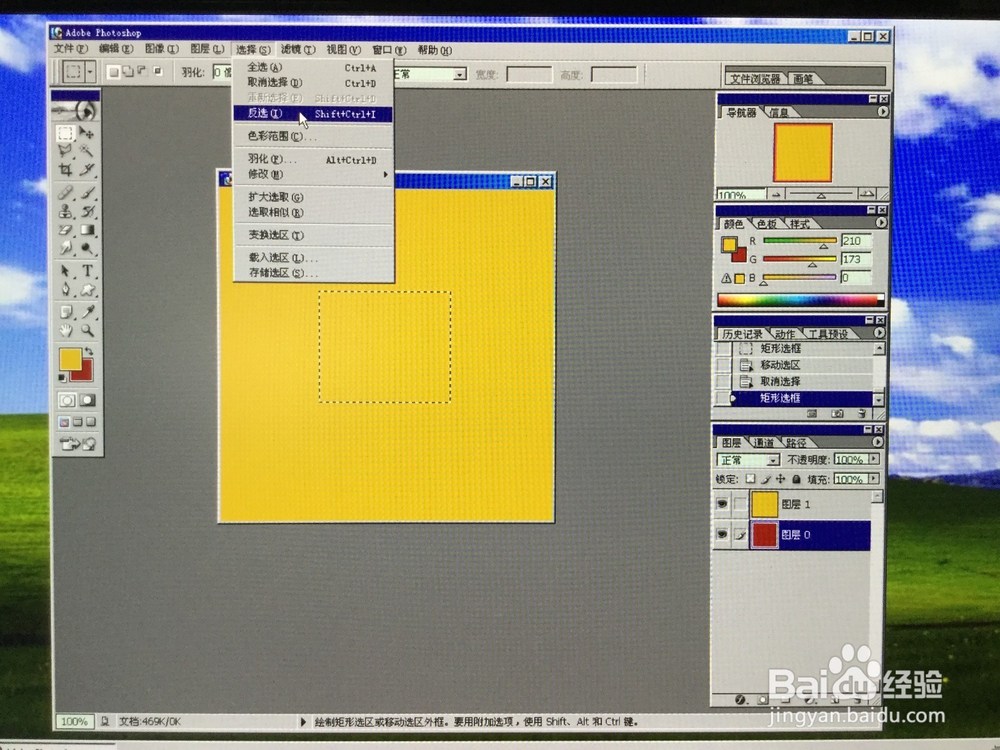


 4/6
4/6选择菜单栏中的“选择”列表中的“羽化”选项。弹出“羽化选项”对话框。“羽化半径”输入“6”像素,点击“好”按钮。



 5/6
5/6选择菜单栏中的“编辑”列表中的“清除”选项。选中的区域被删除。

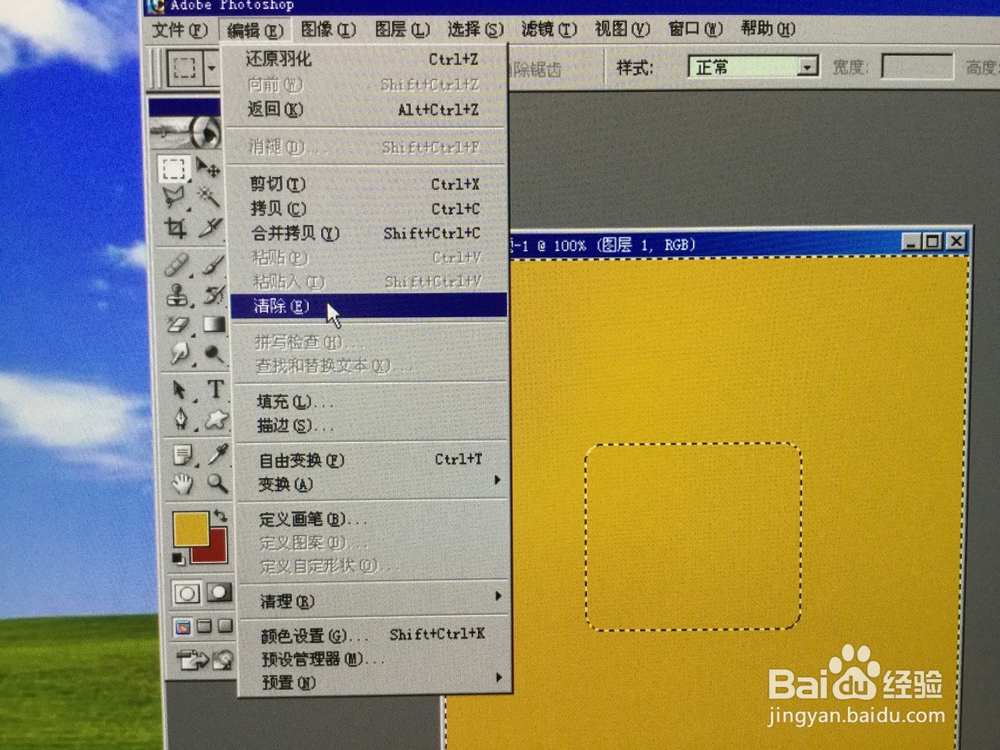

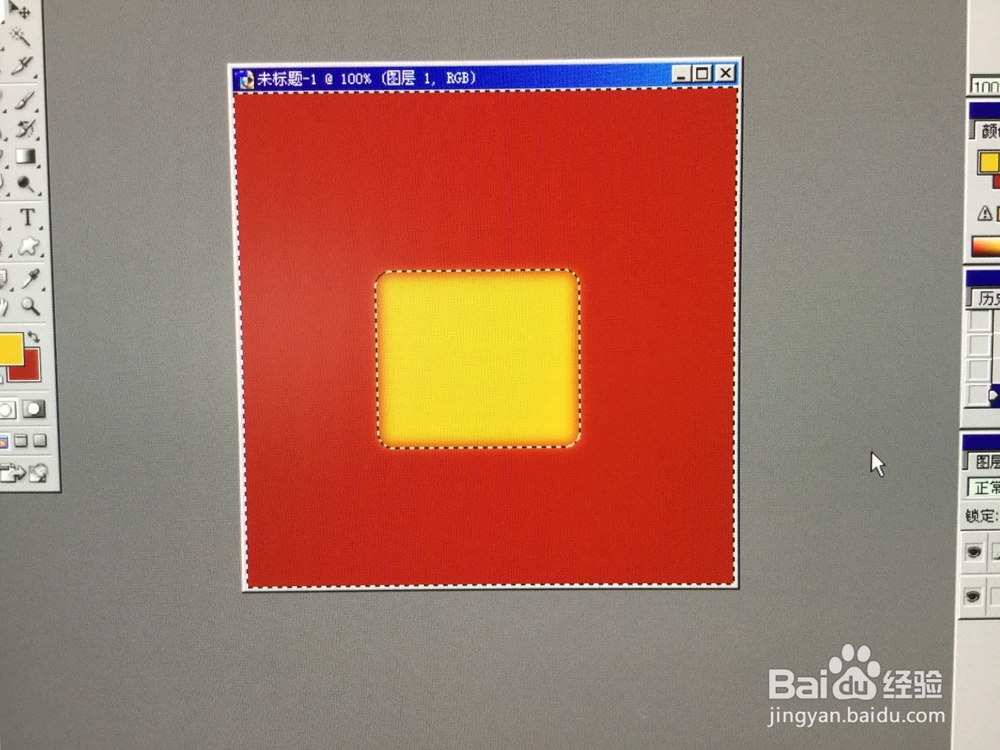 6/6
6/6选择“矩形选框工具”,移动鼠标到画布中,点击右键,画面弹出列表,选中“取消选择”。现在看黄色矩形,部分被删除,而且删除部分与未删除部分边缘呈模糊状态。羽化删除整个步骤完成。



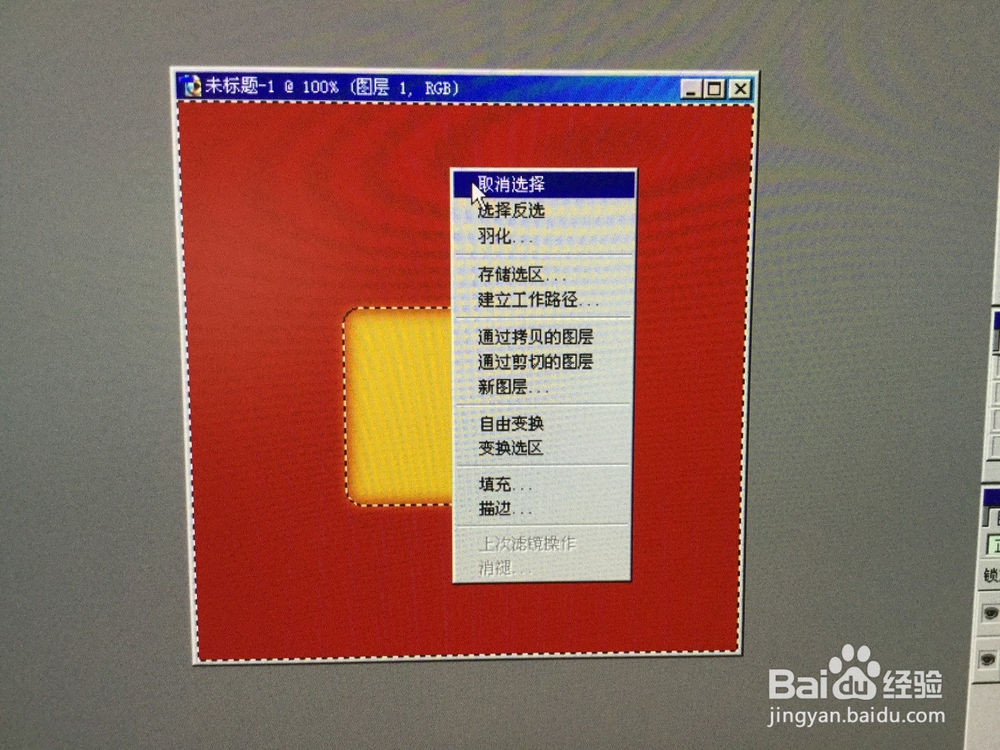


版权声明:
1、本文系转载,版权归原作者所有,旨在传递信息,不代表看本站的观点和立场。
2、本站仅提供信息发布平台,不承担相关法律责任。
3、若侵犯您的版权或隐私,请联系本站管理员删除。
4、文章链接:http://www.1haoku.cn/art_251418.html
上一篇:手机屏幕上门更换
下一篇:从银行卡转账到微信怎么转
 订阅
订阅